クイックアクセスツールバーにボタンを追加するには
ワークシートやブックのオプションと表示をカスタマイズする
最終更新日時:2025/08/23 21:24:48
Excel 2016の既定のクイックアクセスツールバーには[上書き保存][元に戻す][やり直し]が表示されています。タッチスクリーンの場合はその次に[タッチ/マウスモードの切り替え]、Office 365の場合は、あとで[自動保存]が最初に追加されました。頻繁にドキュメントを印刷する場合は、クイックアクセスツールバーに[クイック印刷]コマンドを追加するとよいでしょう。
はじめに
Excel 2016の既定のクイックアクセスツールバーには[上書き保存][元に戻す][やり直し]が表示されています。タッチスクリーンの場合はその次に[タッチ/マウスモードの切り替え]も表示されます。Office 365の場合は、あとで[自動保存]が追加されました。よく使うコマンドはクイックアクセスツールバーに登録しておくと便利ですね。
クイックアクセスツールバーに素早く追加・削除できるボタンは以下の通りです。
- 自動保存
- 新規作成
- 開く
- 上書き保存
- 電子メール
- クイック印刷
- 印刷プレビューと印刷
- スペルチェック
- 元に戻す
- やり直し
- 昇順
- 降順
- タッチ/マウス モードの切り替え
[クイック印刷]を追加する
- クイックアクセスツールバーの右側の▼をクリックします。

- 表示したいコマンドボタンをクリックします。ここでは、[クイック印刷]を選択します。
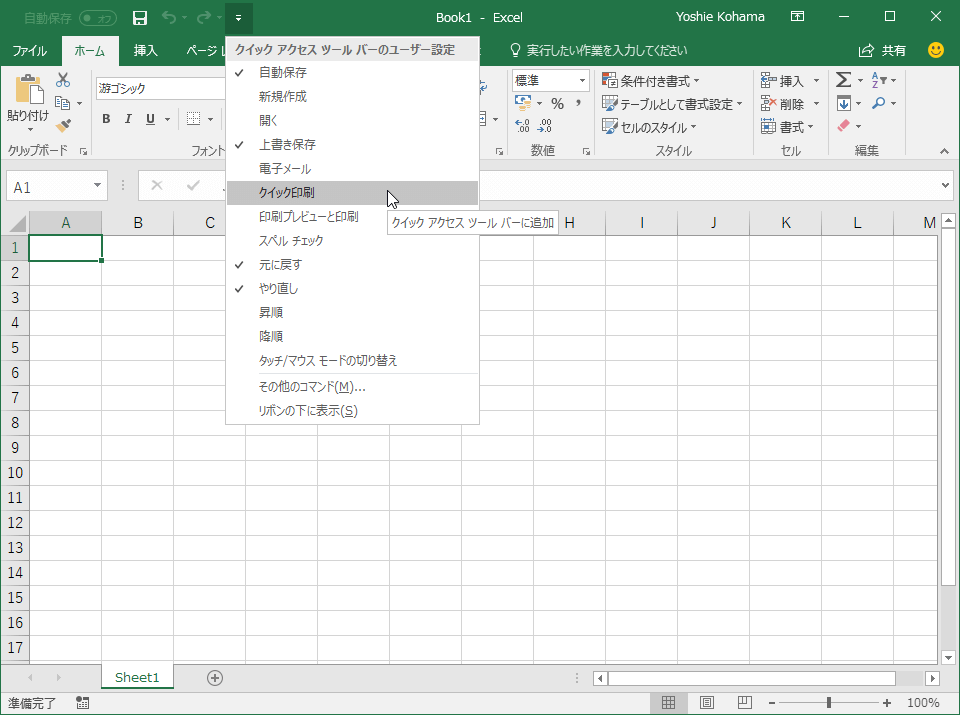
- [クイック印刷]ボタンが表示されました。
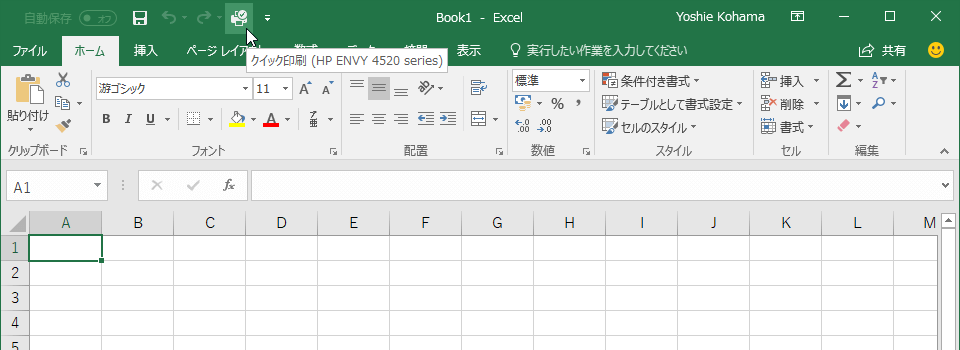
INDEX
- Microsoft Excel 2016
- Chapter 1 ワークシートやブックの作成と管理
- ワークシートやブックのオプションと表示をカスタマイズする
- Chapter 1 ワークシートやブックの作成と管理
異なるバージョンの記事
コメント
※技術的な質問はMicrosoftコミュニティで聞いてください!

